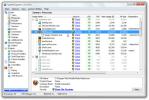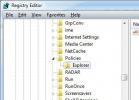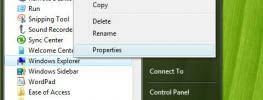Come spostare un'installazione di app su un'altra unità in Windows
Quando installi un'app sul tuo PC, il programma di installazione ti chiede in quale unità vuoi installarla. Per impostazione predefinita, le app sono installate nell'unità C in cui è installato il sistema operativo. Windows 10 ti consente di modificare l'unità predefinita per l'installazione di app. In alcuni casi, ti consente anche di spostare un'installazione di app su un'altra unità senza disinstallarla. Questa opzione è disponibile solo in Windows 10 ed è limitata a determinate app. Per la maggior parte, questa opzione è disponibile per le app UWP e alcune app desktop. FreeMove è un'app di Windows open source gratuita che ti consente di spostare un'installazione di app su un'altra unità. Si assicura che i file non si interrompano nel processo. Tutto quello che devi fare è selezionare le cartelle di origine e di destinazione.
Per utilizzare FreeMove sono necessari diritti amministrativi. Non è necessario installarlo, ma lo spostamento di app dall'unità C è qualcosa che richiederà privilegi elevati. Se possibile, eseguire il backup di qualsiasi lavoro possibile. FreeMove funziona alla grande ma non vuoi rischiare nulla. Se stai spostando un gioco, è una buona idea eseguire il backup dei tuoi progressi.
Esegui FreeMove. Nel campo "Sposta da", seleziona la cartella di installazione dell'app corrente. Seleziona la cartella principale dell'app. Se stai spostando Firefox dall'unità C, seleziona la cartella "Mozilla" e non una delle sue sottocartelle.
Nel campo "A", seleziona dove vuoi spostare l'installazione. Puoi spostarlo nella radice di un'altra unità o puoi spostarlo in una cartella in un'altra unità. Fai clic su "Sposta" per continuare. Il tempo di spostamento dipende dalla dimensione dell'applicazione.

Firefox è un'app piuttosto piccola e FreeMove è stata in grado di spostarla in circa due minuti. Tutte le scorciatoie, siano esse sul desktop, nel menu Start o nella barra delle applicazioni continueranno a funzionare come prima. Il punto centrale dell'utilizzo di FreeMove per spostare un'installazione di app su un'altra unità è assicurarsi che nulla si interrompa nel processo.
Vedrai comunque la cartella dell'app nella posizione originale in cui è stata installata. I file non sono effettivamente lì. Ciò che FreeMove ha fatto è creare una giunzione di file. La giunzione punta il sistema operativo verso la nuova posizione della cartella quando appare in quella originale. I file che vedi sono solo collegamenti simbolici.
Se l'unità del sistema operativo sta esaurendo lo spazio, questo è un modo semplice per spostare le app installate su un'unità con più spazio senza ripetere l'intero processo di installazione.
Scarica FreeMove
Ricerca
Messaggi Recenti
System Explorer: Advance Task Manager e Process Controller di Windows
System Explorer è un task manager avanzato che consente di visualiz...
Come abilitare Aggiungi / Rimuovi programmi se disabilitato da un virus
Stai affrontando difficoltà ad aprire Installazione applicazioni da...
Come controllare il disco rigido per errori e risolverlo
Se si verificano errori del disco rigido come errori di lettura / s...